飛飛一鍵重裝怎么裝win8系統(tǒng)
很多的用戶們想要安裝使用win8系統(tǒng),但是又不知道哪款軟件可以安裝win8系統(tǒng),那就用飛飛一鍵重裝工具吧,這款軟件能夠很好的去幫助廣大用戶們進(jìn)行win8系統(tǒng)的安裝,快來看看詳細(xì)的安裝教程吧~

第一步、準(zhǔn)備工作
1、下載飛飛一鍵重裝工具
2、電腦可以聯(lián)網(wǎng)可以正常啟動。
3、重裝XP系統(tǒng)只適用于MBR分區(qū)模式。
4、關(guān)閉退出電腦上的安全殺毒軟件,因?yàn)樵O(shè)置到系統(tǒng)的設(shè)置更改,可能會被誤報并阻攔。
第二步、開始安裝
1、雙擊打開你下載的飛飛一鍵重裝工具,然后點(diǎn)擊下方的【一鍵重裝系統(tǒng)】。
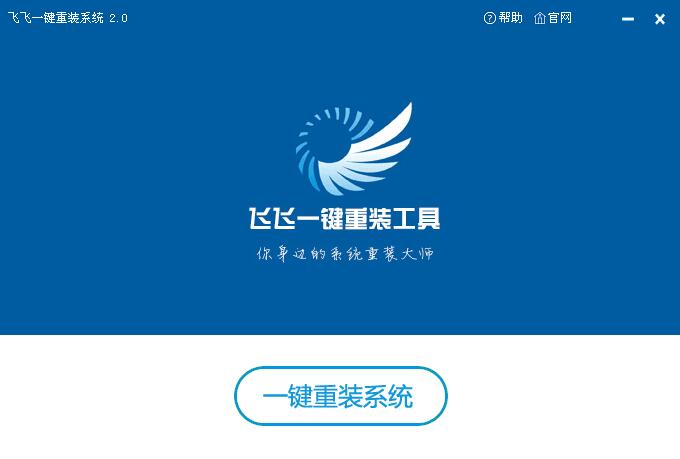
2、然后工具檢測你的電腦環(huán)境,確認(rèn)是否能夠支持系統(tǒng)的安裝,檢測完畢后,點(diǎn)擊【下一步】。
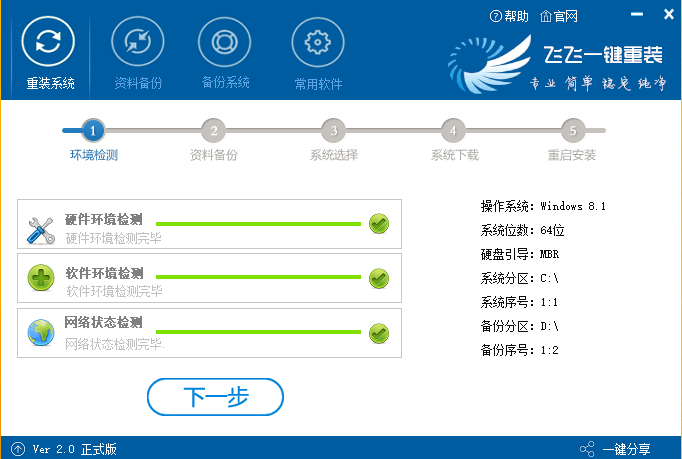
3、如果需要請勾選進(jìn)行備份,不用備份的話取消勾選點(diǎn)下一步,需要就點(diǎn)擊【立即備份】,備份完成會自動到下一步。
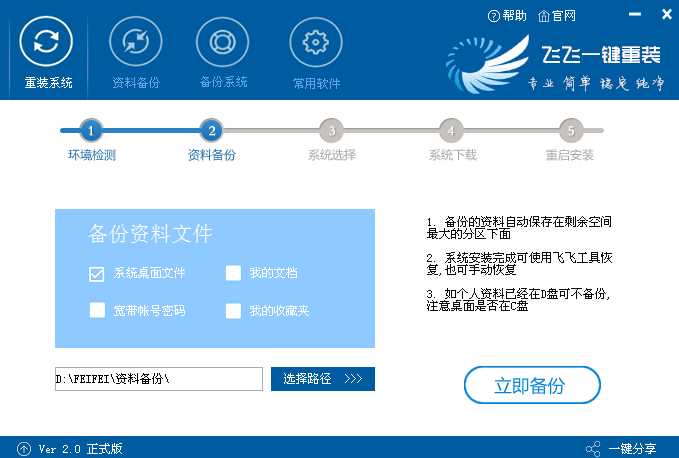
4、然后在系統(tǒng)選擇界面,我們可以選擇32位或者64位的win8系統(tǒng)進(jìn)行安裝。點(diǎn)擊【安裝系統(tǒng)】。
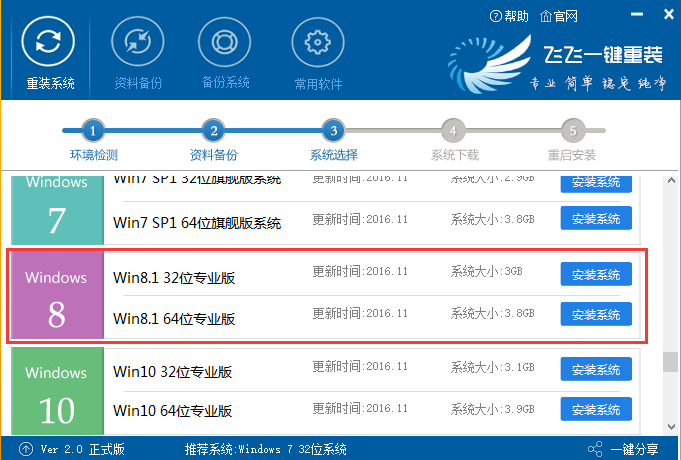
5、win8系統(tǒng)正在下載,下載速度根據(jù)你的網(wǎng)速決定,下載系統(tǒng)時還可以重選系統(tǒng),或者暫定下載和限速等。
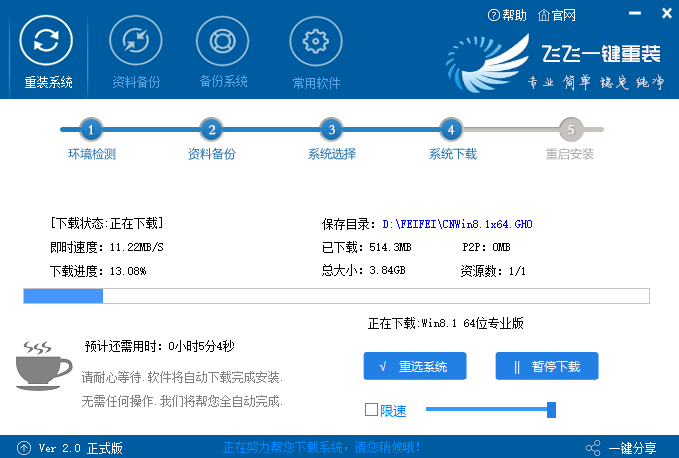
6、系統(tǒng)下載完成后,會提示重啟系統(tǒng),即使不進(jìn)行操作,系統(tǒng)也會在20秒后自動重啟。
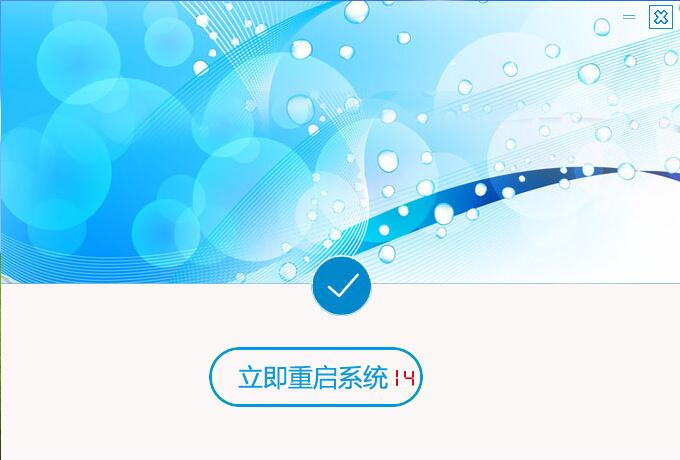
7、重啟后一切是自動的,飛飛一鍵重裝會給Win8添加一個安裝啟動項(xiàng),如下圖,自動將進(jìn)行安裝。

8、請耐心等待安裝完成,安裝完成后,我們就能舒服的安裝win8系統(tǒng)了。

飛飛一鍵重裝怎么裝xp系統(tǒng) >>>
飛飛一鍵重裝怎么裝win7系統(tǒng) >>>
飛飛一鍵重裝怎么裝win10系統(tǒng) >>>
以上就是好吧啦網(wǎng)為廣大用戶們提供的飛飛一鍵重裝win8系統(tǒng)教程了,希望能夠幫助到廣大的用戶們,謝謝閱讀~
以上就是飛飛一鍵重裝怎么裝win8系統(tǒng)的全部內(nèi)容,望能這篇飛飛一鍵重裝怎么裝win8系統(tǒng)可以幫助您解決問題,能夠解決大家的實(shí)際問題是好吧啦網(wǎng)一直努力的方向和目標(biāo)。
相關(guān)文章:
1. FreeBSD安裝之自動分區(qū)方法2. 讓FreeBSD更安全(FreeBSD安全設(shè)置)3. 統(tǒng)信UOS系統(tǒng)怎么設(shè)置鼠標(biāo)樣式? UOS更改鼠標(biāo)形狀的技巧4. uos怎么截圖? 統(tǒng)信uos系統(tǒng)截取整個屏幕或者部分截圖的技巧5. deepin文件有個鎖頭怎么刪除? deepin刪除帶鎖頭文件的技巧6. Freebsd 雙硬盤無法啟動的解決辦法7. 深度操作系統(tǒng)Deepin20.2.1發(fā)布(附下載和更新日志)8. UOS語音記事本怎么選擇聲音來源? UOS語音記事本設(shè)置聲音來源技巧9. deepin linux怎么切換到root權(quán)限? Deepin切換root用戶的技巧10. 深度操作系統(tǒng)20.5發(fā)布 deepin 20.5更新內(nèi)容匯總

 網(wǎng)公網(wǎng)安備
網(wǎng)公網(wǎng)安備